Si deseas hacer una lista de contactos en Outlook.com puede que esto represente un reto en caso de que no estés habituado a su funcionamiento.
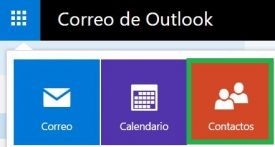 Aquí, y a través de un breve tutorial, te indicaremos cómo realizar una o varias listas de contactos.
Aquí, y a través de un breve tutorial, te indicaremos cómo realizar una o varias listas de contactos.
Ten en cuenta que esto servirá para la versión web de la sección Contactos donde también accedes a Outlook.com.
Finalidad de la lista de contactos
En general, las listas de contactos son utilizadas para enviar correos de forma masiva a un determinado número de contactos ya existentes.
De una forma simple y rápida se engloba a pocos o muchos usuarios (esto depende de la lista en sí) como destinatarios de un nuevo mensaje de correo electrónico.
Básicamente estaremos evitando ingresar uno a uno los nombres o las direcciones de correo de cada uno de los receptores del mensaje. Además del obvio ahorro de tiempo evitaremos equivocaciones indeseadas.
Procedemos ahora a conocer cómo podemos crear listas de contactos que puedan ser utilizadas con diversos fines (amigos, compañeros de estudio o de trabajo, familiares, etc.).
Crear una lista de contactos en Outlook.com
Este proceso ya ha sido repasado anteriormente aquí mismo, sin embargo los más recientes cambios nos obligan a considerar los pasos una vez más.
Para comenzar deberemos acceder a nuestra cuenta de Outlook.com y, directamente desde allí, pasar a la sección de Contactos. Para esto podemos utilizar el lanzador de aplicaciones ubicado en la esquina superior izquierda de la pantalla
Cuando nos encontremos en la sección indicada pulsamos “Nuevo” en la barra superior. Al desplegarse este comando debemos seleccionar “Lista de contactos”.
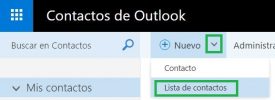 Seremos trasladados entonces a una nueva ventana flotante que aparece por encima del resto.
Seremos trasladados entonces a una nueva ventana flotante que aparece por encima del resto.
En ella debemos bautizar a la nueva lista con un nombre que nos resulte descriptivo, agregar los miembros uno por uno y establecer una nota que nos pueda resultar de utilidad en el futuro y que haga referencia a la lista actual.
Al finalizar seleccionamos “Guardar” para confirmar los cambios y acabar con la creación.
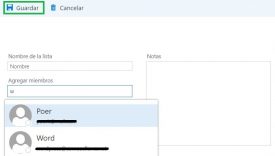 La lista estará disponible de forma inmediata una vez que la hayamos completado y podemos utilizarla al crear un nuevo correo electrónico, más precisamente cuando ingresemos los destinatarios indicaremos el nombre de la lista.
La lista estará disponible de forma inmediata una vez que la hayamos completado y podemos utilizarla al crear un nuevo correo electrónico, más precisamente cuando ingresemos los destinatarios indicaremos el nombre de la lista.
Tal como pudimos ver, hacer una lista de contactos en Outlook.com no reviste mayores complicaciones una vez que la hemos creado por primera vez, podemos repetir el procedimiento tantas veces como sea necesario.





estoy buscando como regresar en mis correos las cartas en su estado anterior donde seleccionaba lo que tengo que abrir ahora ni abre ni borra los que me mandan como relleno, mis correos le llena de otras cartas no deseables y no los puedo eliminar que hago. ya estoy desesperado por que ni abre mi correo ni puedo salir del eliminando los no deseado en out look.
español de España como administrador de mi cuenta ase 3 años que me suplantado mi entidada y mis datos de navegador estoy siendo jaquiado mis datos aparecen con que no vivo en España sino en estados unidos los cortafuegos y los editores siempre me pasa lo mismo no puedo actualizar el mesnguer ni Skype ni Yahoo nesesito mucha ayuda Hotmail y ooutlook calle martinez vigil 38 Oviedo Asturias España 33010 684642227 swingersfollador13@gmail.com